Cài mật khẩu điện thoại Oppo A76, Reno 7 8 Pro, find X5
Mật khẩu điện thoại oppo hay khóa màn hình điện thoại là một tính năng rất hữu hiệu để bảo mật điện thoại cũng như giữ sự riêng tư cá nhân. Nó giúp cho điện thoại của bạn không thể mở lên để sử dụng mà bị khóa lại yêu cầu nhập mật khẩu mới dùng được. Điều này khiến cho người khác không dễ dàng tự ý sử dụng điện thoại của bạn, xem các thông tin riêng tư của bạn.
Do đây là tính năng rất tốt cho người dùng nên hãng điện thoại thông minh nào cũng phát triển và tích hợp tính năng cài mật khẩu điện thoại. Trong đó Oppo cũng là một hãng smartphone có các tính năng mật khẩu rất mạnh và đa dạng như mã pin, vân tay, nhận diện khuôn mặt,…Tuy vậy nhiều bạn dùng điện thoại Oppo chưa quen nên không biết cách cài mật khẩu điện thoại Oppo, vậy nên bài viết hôm nay mình sẽ hướng dẫn các bạn một vài bước đơn giản để thay đổi, cài đặt mật khẩu Oppo nhé.
Nội dung chính
Cách đặt mật khẩu điện thoại Oppo A76, Reno 7 8 Pro, find X5
Ở đây mình sẽ hướng dẫn mọi người đặt mật khẩu hoặc thay đổi mật khẩu Oppo rất ngắn gọn. Nó cho phép bạn cài mật khẩu số cho điện thoại Oppo F1s, A3s, Oppo A76, Reno 7 8 Pro, find X5, pôc X4, M4 Pro, reno 7 Z, A55, A76, A95, A74, A15s, A16 và tất cả các điện thoại Oppo Android 11, 12 mới nhất. Các điện thoại đời cũ hơn cũng có thể làm theo tương tự.
Bước 1: Bạn hãy mở điện thoại rồi truy cập ứng dụng Cài đặt để tiến hành cài đặt mật khẩu điện thoại Oppo. Sau khi mở ứng dụng để cài mật khẩu, bạn kéo xuống dưới và tìm chọn mục Mật khẩu & sinh trắc học hoặc có máy thì là mục Khuôn mặt và mật khẩu.
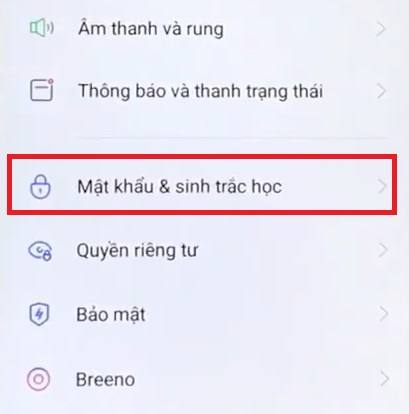
Bước 2: Bạn nhìn vào mục Mật khẩu và màn hình khóa rồi ấn mở mục này để tiếp tục cài mật khẩu cho Oppo.
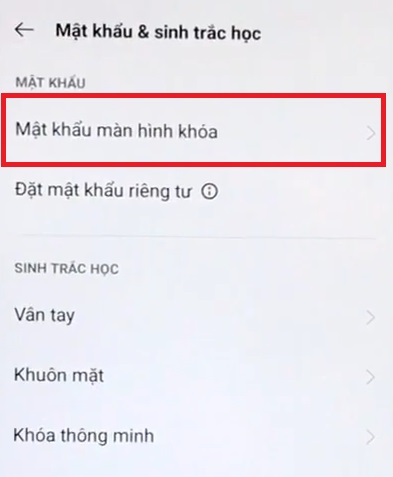
Bước 3: Lúc này bạn sẽ tiến hành đặt mật khẩu màn hình khóa cho Oppo bằng một số phương thức được đề xuất. Trong đó có đặt mật khẩu Oppo bằng cách vẽ hình, đặt mật khẩu Oppo bằng 4 chữ số, đặt mật khẩu 4-16 chữ số và đặt mật khẩu có 4-16 ký tự chữ và số.
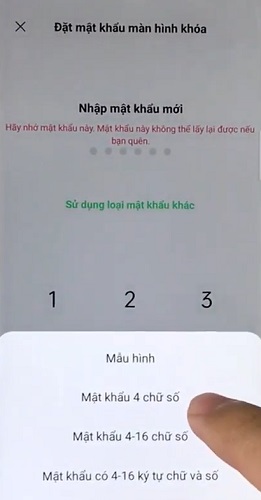
Bạn hãy chọn 1 trong 4 phương thức đặt mật khẩu màn hình khóa điện thoại Oppo này. Sau đó tùy theo phương thức mật khẩu mà màn hình sẽ hiện cho bạn nhập chữ số làm mật khẩu hoặc hiển thị cho bạn vẽ mật khẩu. Rồi hệ thống lại hiển thị một lần nữa yêu cầu bạn nhập lại mật khẩu hoặc vẽ lại lần nữa để xác nhận đặt mật khẩu màn hình khóa. Bạn chỉ cần thực hiện theo là hoàn thành các bước cài đặt màn hình khóa mật khẩu Oppo.
Cách cài đặt mở khóa Oppo bằng vân tay và khuôn mặt
Nếu bạn đã cài màn hình khóa thì sẽ có thể sử dụng tính năng mở khóa điện thoại Oppo bằng dấu vân tay. Và cũng có thể sử dụng tính năng Oppo nhận diện khuôn mặt rất dễ dàng sau khi cài mật khẩu. Cụ thể bạn hãy trở lại phần Mật khẩu & trắc sinh học ban nãy có nêu ở phần 1. Sau đó kéo xuống dưới mục Trắc sinh học. Ở đây cho phép bạn cài vân tay điện thoại Oppo và mở khóa bằng khuôn mặt Oppo.
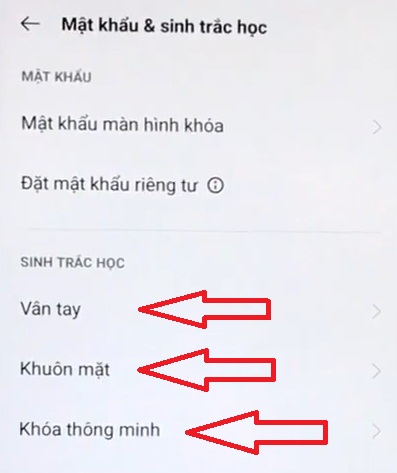
Cách cài đặt vân tay trên Oppo
Để cài đặt mở khóa vân tay cho Oppo thì bạn hãy ấn vào mục Vân tay. Sau đó hệ thống yêu cầu nhập mật khẩu khóa màn hình để xác nhận chủ nhân điện thoại. Rồi hệ thống sẽ cho phép bạn nhập vân tay của mình như màn hình hiển thị yêu cầu là xong. Từ đó bạn muốn mở máy thì ngoài cách nhập mật khẩu ra, bạn còn có thể dùng vân tay để mở khóa điện thoại Oppo dễ dàng.
Cách cài đặt nhận diện khuôn mặt trên Oppo
Còn đối với cài đặt nhận diện khuôn mặt Oppo thì bạn cũng làm tương tự mình vừa hướng dẫn cài vân tay. Bạn sẽ ấn vào mục Khuôn mặt rồi nhập mật khẩu để xác minh. Sau đó quay khuôn mặt để fade id là xong. Hoàn thành thì bạn chỉ cần dơ điện thoại ra trước mặt ở điều kiện đủ ảnh sáng thì máy sẽ mở nhờ tính năng nhận diện khuôn mặt Oppo.
Và đó là một số hướng dẫn cơ bản về cài mật khẩu và vân tay hay nhận diện khuôn mặt mà mình biết dành cho điện thoại Oppo. Chúc các bạn thực hiện các bước trên thành công.
- Chất lượng hình ảnh Samsung Galaxy S23 Fe kém hơn S21
- Xem và thêm lịch âm cho điện thoại Oppo A76, Reno 7 8 Pro, find X5
- Top 6 ốp điện thoại cho iphone 13 pro max/ Iphone 13 Mini đẹp nhất
- Cách thay đổi nhạc chuông Xiaomi 15 Pro, Redmi Note 14 Pro Plus
- Cách đặt báo thức, hẹn giờ cho điện thoại Xiaomi redmi note 10, 11 Pro android

Nguyễn Duy Kỳ18/11/2025 Wiki 0

Nguyễn Duy Kỳ21/10/2025 Hệ điều hành Windows 0

Nguyễn Duy Kỳ21/10/2025 Hệ điều hành Windows 0

Nguyễn Duy Kỳ01/10/2025 Người Nổi Tiếng 0

Nguyễn Duy Kỳ07/08/2025 Điện thoại Smartphone 0

Nguyễn Duy Kỳ07/08/2025 Điện thoại Smartphone 0